Google浏览器下载插件提示无法连接服务器的修复
时间:2025-07-08
来源:谷歌浏览器官网
详情介绍

1. 检查网络连接:确保设备已连接到互联网,并且网络稳定。可以尝试打开其他网页或使用其他网络应用,如视频播放、邮件发送等,以验证网络连接是否正常。若网络不稳定或中断,可能导致无法连接服务器,可尝试重启路由器或切换到其他网络环境。
2. 查看浏览器设置:检查Chrome浏览器的代理服务器设置是否正确。在浏览器右上角点击三个点,选择“设置”,然后找到“高级”选项,在“系统”部分点击“打开代理设置”,确保代理设置与当前网络环境相匹配。如果不需要使用代理服务器,请将其关闭。同时,检查防火墙或安全软件的设置,确保没有阻止Chrome浏览器访问网络。有些防火墙或安全软件可能会误将Chrome的网络请求视为威胁而进行拦截,可尝试暂时关闭这些软件,或者在软件的设置中添加Chrome浏览器为信任程序。
3. 清除浏览器缓存和Cookie:缓存和Cookie中可能存储了过时或错误的网络配置信息,导致无法连接服务器。在Chrome浏览器中,点击右上角的三个点,选择“更多工具”,然后点击“清除浏览数据”。在弹出的窗口中,选择清除缓存和Cookie的时间范围,建议选择“全部时间”,然后点击“清除数据”。
4. 更新Chrome浏览器:旧版本的Chrome浏览器可能存在一些已知的网络连接问题或漏洞,而新版本通常会修复这些问题并优化网络性能。点击浏览器右上角的三个点,选择“帮助”,然后点击“关于 Google Chrome”。浏览器会自动检查更新,如果有可用的更新,按照提示进行安装即可。
5. 检查插件冲突:某些已安装的插件可能与当前要下载的插件或Chrome浏览器本身发生冲突,导致无法连接服务器。可以尝试在无痕模式下打开Chrome浏览器,再次尝试下载插件。如果在无痕模式下能够正常下载,说明可能是已安装的某个插件导致了问题。此时,可以逐一禁用已安装的插件,找出冲突的插件并将其卸载或更新。
6. 使用VPN服务:在一些地区,由于网络限制,直接访问Google服务器可能会受到阻碍。使用可靠的VPN服务可以绕过这些限制,建立一个安全的网络连接通道。选择一个知名的VPN服务提供商,按照其提供的步骤进行安装和配置。连接成功后,再次尝试下载插件。
7. 手动下载插件安装包:如果通过Chrome浏览器内置的下载渠道无法连接服务器,可以尝试从官方网站或其他可信的第三方网站手动下载插件的安装包(.crx文件)。下载完成后,在Chrome浏览器中点击右上角的三个点,选择“设置”,然后在“扩展程序”部分,启用“开发者模式”,接着将下载的.crx文件拖拽到浏览器中,按照提示完成安装。
继续阅读
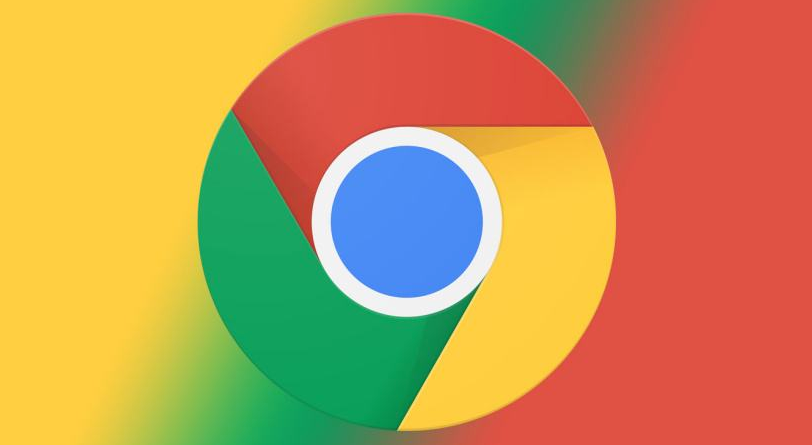
谷歌浏览器插件市场新趋势与功能解析
谷歌浏览器插件市场持续更新,用户可了解最新插件趋势与功能特点,合理选择扩展提升浏览体验和工作效率。
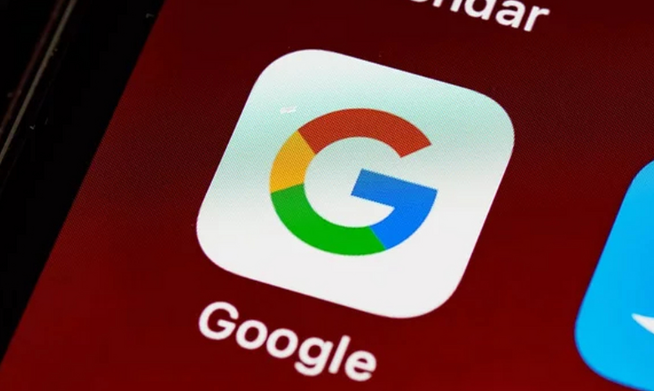
谷歌浏览器网页字体调整方法及优化技巧详解
详解谷歌浏览器网页字体调整的方法及优化技巧,帮助用户提升网页文字清晰度和阅读舒适度。
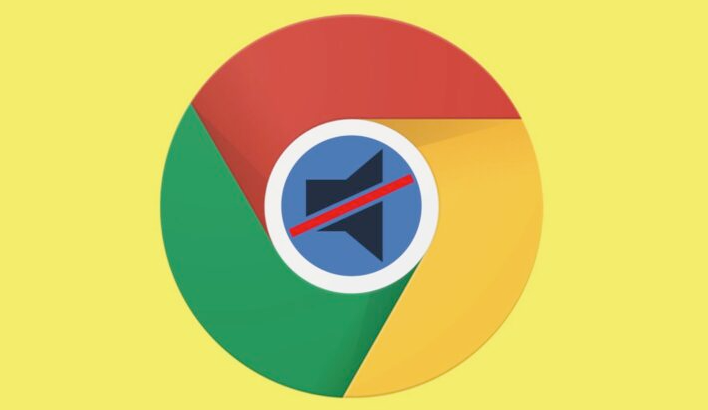
google浏览器绿色版下载操作步骤
google浏览器绿色版下载操作步骤分享完整流程。文章帮助用户快速完成绿色版安装,保证功能正常,并提升浏览器便捷性和安全性。
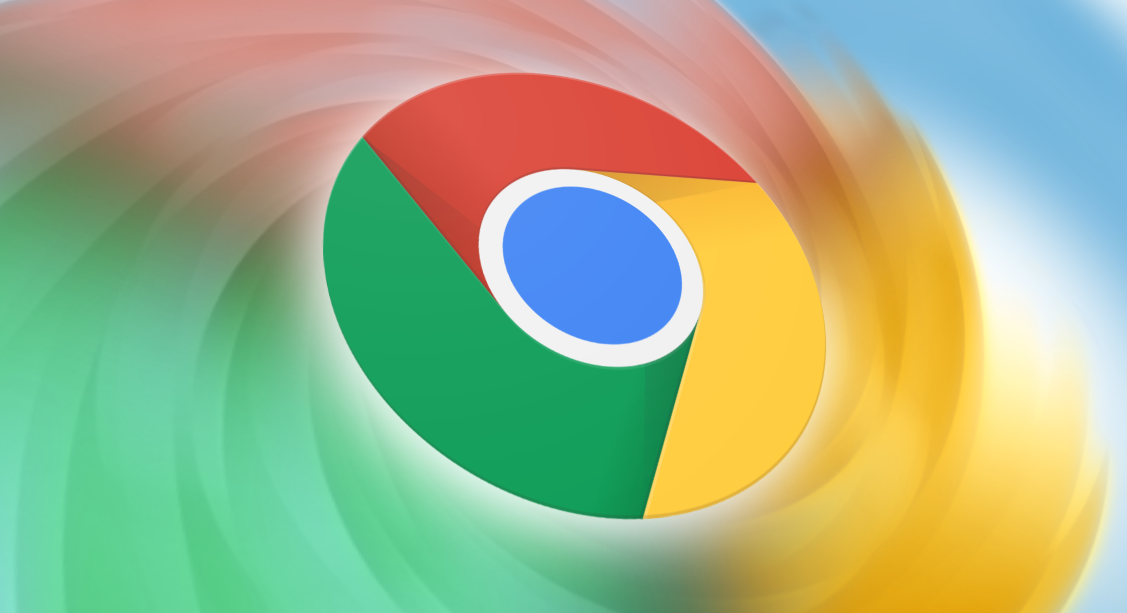
Google浏览器自动重试功能使用教程
详细介绍Google浏览器自动重试功能的使用方法,帮助用户应对下载失败,保障任务持续运行。
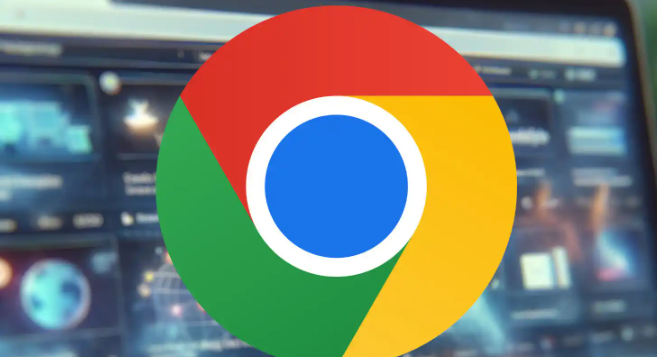
谷歌浏览器书签管理高效操作全攻略
谷歌浏览器书签管理功能让用户快速分类和同步收藏内容。通过高效整理方法和导出技巧,可提升浏览效率,方便资料查找与长期保存。
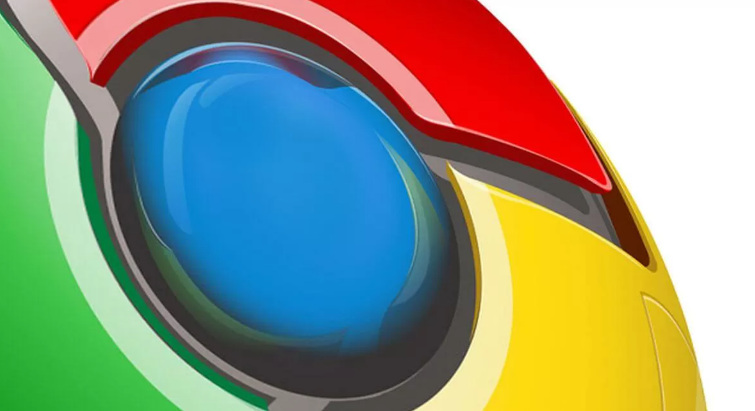
Chrome浏览器网页快速刷新技巧详细实操
本文详细介绍Chrome浏览器网页快速刷新技巧,通过多种方法帮助用户高效更新页面内容,提升浏览效率和体验。
